Word2010入门培训内容_图文.
- 格式:doc
- 大小:66.50 KB
- 文档页数:8





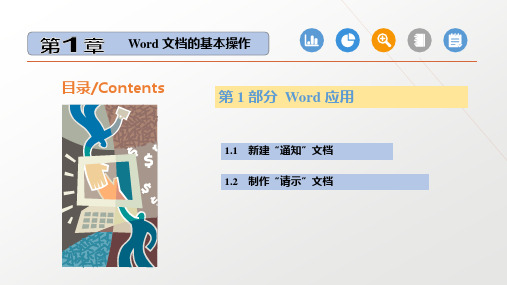
Word2010入门教程主讲:复杂度:★★★操作步骤:1. Word 是什么?Word 是微软出版的一款标准的文字处理办公软件。
2. Word 能干什么?Word 可以处理文字,编辑各种文书协议、表格、书籍等。
3. Word 长什么样子?工作界面:文件、菜单、开始插入等选项卡、内容取标尺、滚动条和状态栏等。
4. 用 Word 制作一个简单文档的全过程 :分四步 (新建——输入内容——存盘——打印5. 插入选项卡、文本框、图片、形状等,调节格式。
6. 表格与基本编辑。
7. 艺术字和图表、智能艺术对象。
8. 页面布局和其他选项卡。
9. 保存 doc 与其他格式、打印预览等功能。
10. 公文拟写注意事项。
1. Word 是什么?Word 是微软出款的一款标准的文字处理办公软件。
微软的 office 系列包括 Word 、 Excel 、 PowerPoint 、 OneNote 、 Outlook 、Access 等一系列软件,而 Word 是这一系列软件中最著名的一款文字处理软件,而且现在它已经可以说是一种办公的标准了,企事业单位共同交流发送的文字文件基本上全是 Word 文件,但是有两个区别,一种是 2003版本的 doc 扩展名文件,另一种是2007或 2010版本的 docx 扩展名文件。
而我们现在讲的这个 2010版本呢,它的扩展名就是 docx 。
2. Word 能干什么?它可以处理文字,编辑各种文书协议、表格、书籍等,主要是处理文字的,文字的大小、位置、排版、缩进等等各种各样的编辑方式,这是最基本的,文字毕竟是我们现在传播信息和知识的最主要工具。
3. Word 长什么样子?大家来看一下, 新版本 2010和老版本的有明显的对比, 它包括文件处理(文件菜单 ;其他的开始、插入等等这些都不是菜单,而是什么, 是选项卡;内容及标尺;还有滚动条和状态栏。
我们来看一下,这个就是 2010新版本的界面, 2007几乎跟它就是一个样子的, 左上角有一个 W 标志, 再往右是保存、撤销、下拉菜单等, 中间呢就是文件的名称,右边呢还有最小化、缩小、最大化等等一些按钮。
紧跟着呢就是文件菜单,整个的一些全部都在选项卡里面,包括开始、插入、页面布局等等全部都在选项卡里面,中间的就是我们主要的内容区,上方、左边都是标尺,右边是整个 Word 的滚动条,最下面的就是状态栏,这样就构成了我们整个的一个界面。
一般的点击文档菜单,里面包括我们最近的一些打开过的 Word 文件;开始、插入、页面布局、引用、邮件、审阅、视图、加载项等等, 当然你还可以选择另外一些对象的时候 (比如表格 , 右边还会自动出现一些其他的选项卡,这就是 Word 的基本的一个界面。
4. Word 制作一个简单的文档的全过程(输入文字或粘贴文字,调节格式先是输入文字或粘贴文字,我们来进行调节,包括像光标移动、选择和跳转等等,这些都是我们经常需要用到的。
首先,我们先来说输入文字,打开一个空白的文档,在开头鼠标单击一下, 直接输入“办公软件教程目录与介绍” , 这是第一行, 然后回车, 可以再输入更多更多其他相关内容。
我们也可以选择已有的文字进行编辑,选择一篇文章,我们直接把它复制过来就行,我们按住“ shift ”键,然后再单击就可以连续选择相应的文字内容。
单击右键选择“复制” ,然后回到需要编辑文件,在空白处再单击右键选择“粘贴选项” 。
也可以直接单击左侧的“粘贴”选项进行粘贴,效果是一样的。
这样我们看一下右边,这一共有几页了?因为你按下滚动条后,下面有一个显示,可以拉到底,直接显示有多少页。
我们先拖到中间页,我们想上一行就按↑键,下一行就按↓键,左←, 右→;另外按“ Home ”是回到行首,按“ End ”是到达行尾,如果按“ Ctrl+Home”是移到文件头, “ Ctrl+End”是移到文件的结尾,这是最基本的一个操作的了解。
当然了如果按住“ Shift 键+↑↓←→” ,就可以上下左右不断的进行选择。
好了我们先单击空白处。
现在我们已经有了相关的文字,我们需要调节一下,比如说它的字体。
在这里要注意,我们要学会选择:首先把鼠标移到左边,单击进行选择一行(单击选择一行,双击选择一段,三击选择全文 ,改为居中对齐。
如果有日期的话,在最底下,我们打个日期(插入—日期和时间—选择其中一个格式单击 ,然后在“开始”中选择右对齐,这就是对齐的基本的一种方案。
最开始的一行,它的字体需要大一点,将字体改成“黑体” ,字号改成“三号” ,单独调使用“放大”和“缩小”按钮,同时将文字加粗。
本段下面的内容是“分散对齐” , 选定以后选择“左对齐” , (因为选择了“分散对齐” ,一行文字会自动的分开。
然后选择一句,改成斜体,改成红字;所有的英文加下划线。
2010版本要比 2003版本更加的简单一些,它简单到什么程度,因为它把功能都放在你眼前了,你只要根据需要进行点击选择就可,这也是为什么 Word 被称为“傻瓜软件”的原因。
你只要知道“先选择、再去单击操作”就可以基本会使用 Word 。
还有一些其他的,如“阴影” 、“删除” 、“删除格式” 、“背景” 、“加框”等等,还有字体的颜色、大小、字型等等的更改非常方便。
另外可能还有一些我们需要分类的,需要我们选择 1、 2、 3、 4等进行展示,这时我们可以选定内容后选择“编号” ,还有可以“缩进” ,将行间距改成“ 2.0倍” 。
如果想将下面的格式和上面设置的格式完全一样,则需使用“格式刷”功能,选定想要变成的格式内容,单击“格式刷” ,然后再去刷下面的内容,然后你会发现下面的内容改成了你想要变成的格式,需要注意的是,点一次只能刷一次。
右边是已经制定好的一些格式,比如:网址专用格式。
应该是很明白的一些操作方式,一目了然就摆在这里,自己直接去点就能使用,右边有一个下拉小箭头的就说明它可以有更多的一些选择,这些都是不成问题的。
对当前的文件进行一下保存, 按理说应该是在最后一步进行保存的, 但是其实应该养成提前保存的一个习惯,因为弄不好就会因为停电等种种原因将编辑中的文件丢失,保存的类型默认选择“ Word 文档” ,但需要注意的是, Word2003是打不开2007、 2010等更高版本的。
这时可选择“ Word97-2003文档”进行保存,当然它不会像 2010版本那样漂亮, 但是可保证大多数机器都可以打开。
5. 插入选项卡、文本框、图片等,编辑格式。
Word 中可以插入各种各样的东西,首先我们单击“插入” ,选择插入一个封面,点击插入一个空白页,然后撤销(撤销的意思就是你对当前步骤后悔了,点击撤销之前动作。
空白页利用的情况不是很多,但是分页利用的情况非常多,下面我们练习一下插入分页,比如:我就想让这一段是下一页的第一个开始,但是前面那一页中我还有可能要加入内容。
如果我们用笨办法回车、回车、回车。
虽然能将此内容放到下一页, 但是如果我们在上一页中再加入内容, 那么下面的页面将继续下落,出结果。
选定所有数值进行排序,点击“排序” ,选择“列2” ,可以升序、降序进行自动排列,当然前面的内容也会跟着变化。
也可以选定表格, 调整它的底纹, 比如说黄色; 然后可以加入边框, 边框的线性可以随意调整,笔的颜色等也可以随意调整的,可以在表格上进行编辑;擦除功能则显示一个橡皮擦,在表格中进行擦除编辑。
行距的调整则可以将鼠标移至表格线处,调整行距、列距等,都是非常的方便。
把鼠标移到左边可选择行、移到上面可以选择列,我们先选定三列,点击“分布列” ,然后列距就会平均分布。
既然可以合并表格,必然我们也可以拆分表格。
再就是“对齐” ,选定内容后,可随意选择“居中对齐” 、“左对齐” 、“右对齐”、“居中居中对齐” 、“各个角落对齐”等,还可以调整文字的方向、调整表格的边距等等。
其他的功能大家都可以去试一试,在这里我们就不做过多的讲解了,使用过程中很快就会了。
7. 艺术字和图表、智能艺术对象任意选择一种艺术字,打上“应用软件入门教程” ,然后调整字体,点击“开始”——重新选择一种粗一点的字体单击,大一点、再小一点, 然后调整外形轮廓:右键单击选择“设计格式” (或单击“格式” ——美化边缘(选择发光的——描边(黄色——文字方向改为纵向。
艺术字最大的特点就是漂亮,怎样去调整位置都可以,很多时候我们会用到艺术字,非常的方便。
还有一种是图表,比如说我们要比较一下三个月餐饮的收入情况,单击插入——图表,挑选一种柱形图,点击确定,这时你会同时打开 Word和 Excel ,需要再 Excel 中编辑数据,然后图表会按照你输入的数值和内容自动进行显示。
同时你也可以选定此图表,在“设计”中选择改变不同的样式,立体感、颜色等等都是可以进行调整的,在这里我们就不一一进行讲解了,大家可以回去自己进行练习。
下面我们讲一下插入智能艺术对象, 单击“插入”—— SmartArt ,里面有许多的流程表,比如我们选择“流程”中的第一项,单击“确定” , 然后输入付款——发货——交易成功,调整面积,更改颜色、立体感, 调整字体加粗, 只要你能熟练掌握, 做出来的东西既简单、又快捷方便、又漂亮,这是 Word2010与 2003最大的区别,操作界面一目了然。
8. 页面布局和其他选项卡。
单击“页面布局”选项, “页边距”边上留多少空, “文字方向”调整, “纸张方向”向还是纵向, “纸张大小”调整、加“水印” 。
单击“引用”可插入对一些特殊词句的注释等等。
单击“审阅” ,比如我们相知道现在写了多少字了,单击“字数统计” 就可一目了然。
如需跳转页,可有很多种方式,可单击左下角的“页面” ,直接输入想要看到的页数,比如说“ 5” ,然后回车,就会立即到达第五页。
如需大小缩放,则可选择右下角的滚动条进行拖动,可任意对显示大小进行调整;也可点击“视图”——显示比例,进行选择调整;在这里教大家一个小技巧,就是按住“ Ctrl ”键,然后滚动鼠标滚轮就可任意调整页面的大小,此种方法在其他软件、页面中也可通用。
还有“视图”功能,我们最常用的就是“页面视图” ,其他的如阅读版视图、 web 版式视图、大纲视图(写小说时经常用此视图,第几章第几节第几小节,层级显示会比较好一些。
、草稿等等,非常方便。
9. 保存 doc 与其他格式、打印预览等做完以后可以做一个保存, 也可以保存当前文档的情况下另存为其他的一个文档,在保存和另存为的情况下可以选择保存不同的格式 (Word2010、 Word2003-2007、 RTF 、 PDF 、网页等格式均可 ,前面也提到了,最好保存为“ Word2003-2007文档”格式,大多数的电脑都可以进行打开。